공지사항
[ZOOM계정연동] 화상강의 개설 시 오류 해결방법 (교수용)
※교수학습혁신센터에서 안내드립니다※
ZOOM계정 및 화상강의 개설 시 아래와 같은 오류가 발생하는 경우에는 안내 사항을 참고하여 확인 부탁드립니다.

★ZOOM 계정 연동 시,
[u-SAINT에 등록되어 있는 이메일 = 스마트캠퍼스 개인정보 이메일 = 줌 계정 이메일] 동일해야 합니다!
1. u-SAINT 개인 e-Mail 등록 확인
[ u-SAINT 접속 -> 인사/급여 -> 연락정보 관리 -> 개인 e-mail 주소 확인]
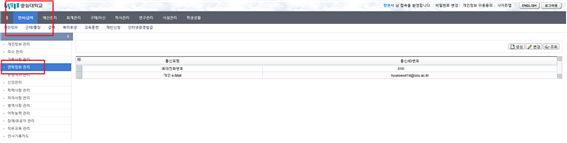
2. 개인 e-mail 주소가 없다면 u-SAINT에 먼저 등록해야 합니다.
[생성 -> 통신유형(개인 e-Mail) / 통신ID번호(e-mail 주소 입력) -> 저장]
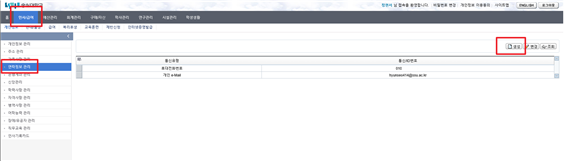
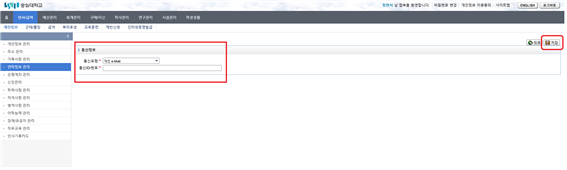
3. u-SAINT 메일 확인 -> 스마트캠퍼스 -> 개인정보 수정 -> 개인정보 동기화 -> 동기화 완료 후 e-mail 주소 확인해주세요.
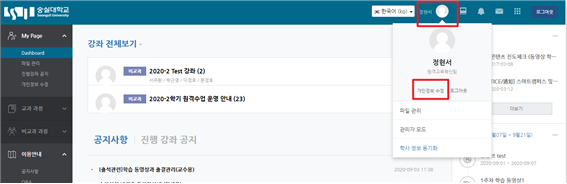
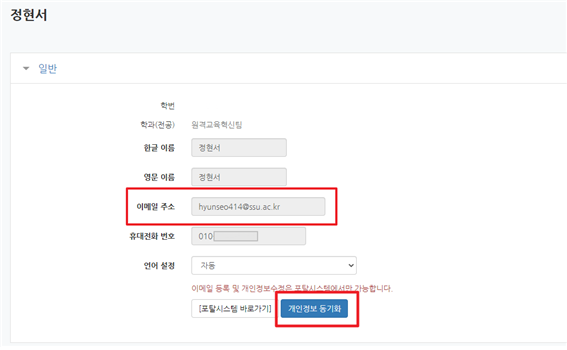
4. 등록된 e-mail로 ‘ZOOM 계정초대’ 메일 수신 -> 요청 승인 또는 링크 복사 후 새 브라우저로 열어주세요.
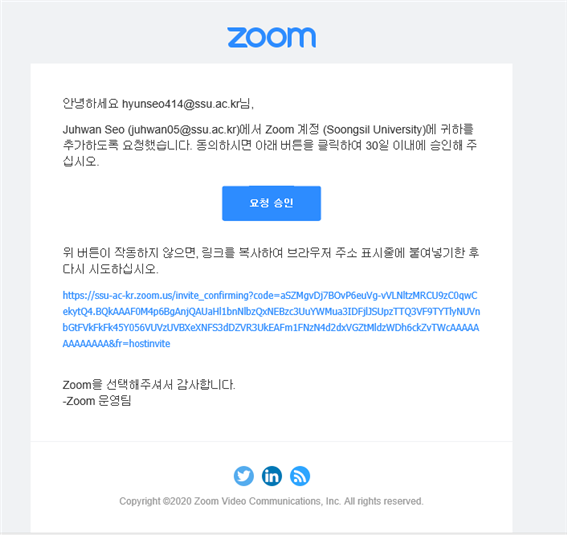
아래 메시지가 뜰 경우, ‘새 창에 이 콘텐츠를 엽니다.’ 클릭해주세요.
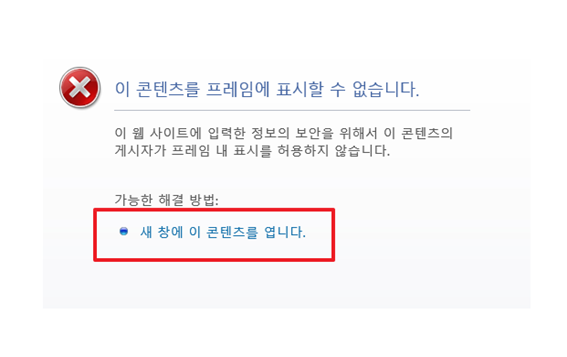
‘확인하였고 전환합니다.‘ 클릭하시면 계정 연동 완료입니다.
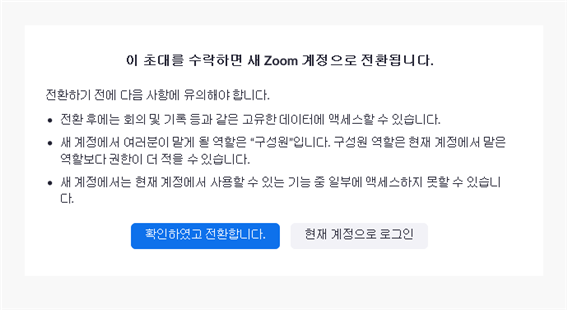
★e-mail 등록 및 일치여부를 확인 후!
ZOOM 계정 초대링크를 수신하여 승인했지만 연동이 되지 않거나 초대링크를 받지 못한 교수님들께서는
원격교육혁신팀 (02-7129,7133,7134)으로 전화주시기 바랍니다. 감사합니다.